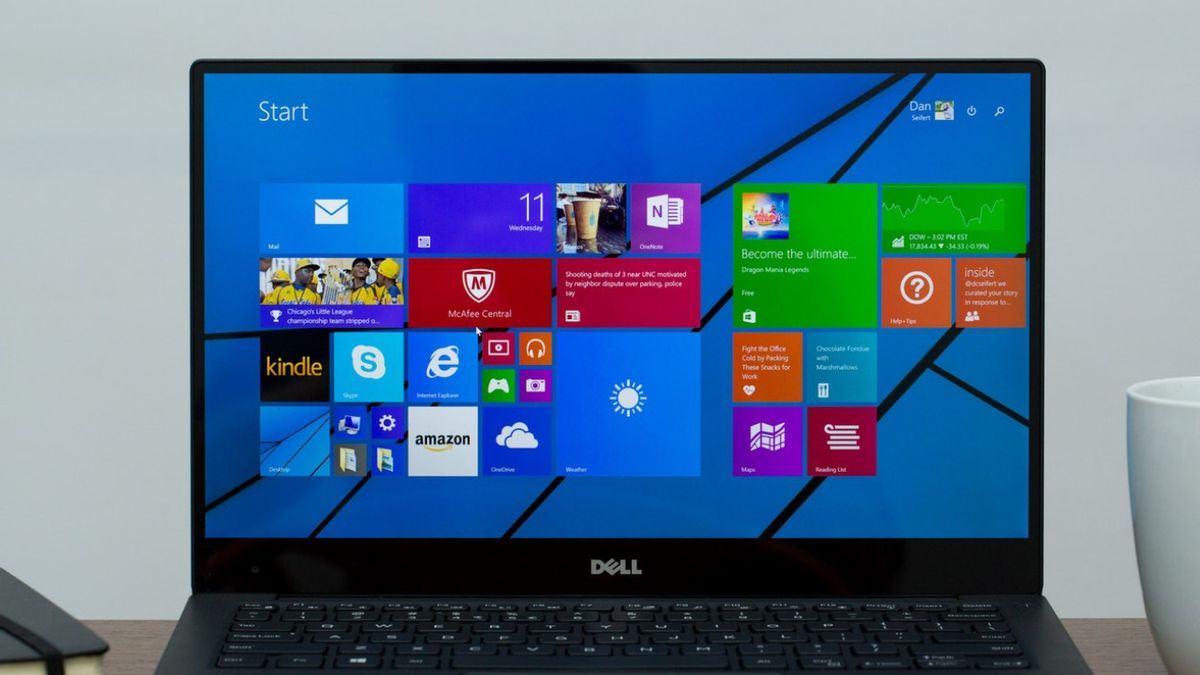YOGYAKARTA - 删除未使用的程序可以提高您的桌面性能。特别是如果程序需要一个大的存储空间。
通过删除不再使用的程序,用户可以拥有存储空间,可以存储重要文件并在 Windows 10 操作系统中创建免费空间。
用户可以通过多种方式删除 Windows 10 中的程序。如果您还不知道,用户可以按照下面的说明操作。
虽然有许多方法可以做到这一点,但 VOI 团队已准备了 3 种最有效的方法来删除从各种来源收集的 Windows 10 中的程序。
卸载 Windows 10 程序从开始菜单删除 Windows 10 中程序的最快和最有效的方法是通过"开始"菜单,该菜单在带有 Windows 10 操作系统的计算机上。
您可以单击桌面屏幕或计算机左下角的"Windows"图标。然后查找要从菜单中删除的程序。
如果您找到了一个您认为不重要的程序,或者经常使用它,请右键单击它,然后选择"卸载"菜单。如果您找不到它,您也可以使用"删除"菜单。
确认窗口将显示在计算机屏幕上。单击"卸载"或"确定",您选择的程序将从您的 Windows 10 中删除。
使用 Windows 10 设置删除程序下一种可用于从 Windows 10 中删除程序的方法是通过"设置"菜单。您可以使用此方法同时删除多个程序。
第一步是单击桌面左下角的 Windows 图标,然后单击"设置"菜单以打开设置。接下来,单击"设置"菜单选项列表中的"应用"。
选择程序列表中的某些应用,直到找到要删除的应用。单击应用以显示要删除的选项,然后单击"卸载/删除"
如果以前的应用程序是通过"微软商店"安装的,那么应用程序将立即被删除,而无需额外的步骤。但是,如果应用并非来自 Microsoft 商店,则会出现一个确认窗口,要求您确认要卸载应用。
单击"同意/确认",则从 Windows 10 操作系统中删除所选应用程序。
从控制面板卸载程序
从 Windows 10 中删除应用的下一个选项是使用控制面板。您可以通过在 Windows 左下角进行搜索来访问控制面板。
找到控制面板功能后,单击"卸载程序"菜单,然后搜索要删除的程序。卸载向导将打开,您可以按照下一个说明操作,程序一旦完成将被删除。
这是删除 Windows 10 操作系统中程序的 3 种最有效方法。您可以使用它使计算机更快或创建更大的存储空间。
The English, Chinese, Japanese, Arabic, and French versions are automatically generated by the AI. So there may still be inaccuracies in translating, please always see Indonesian as our main language. (system supported by DigitalSiber.id)